台式机主板前面板插线(前置耳机借口以及电源重启)图解大全
台式电脑主板接口说明附详细图解

电脑主板接口1.前言主板作为电脑的主体部分,提供着多种接口与各部件进行连接工作,而随着科技的不断发展,主板上的各种接口与规范也在不断升级、不断更新换代。
其中比较典型的就是CPU接口,Intel方面,有奔腾、酷睿2系列的LGA 775,酷睿i7的LGA 1366接口,i5、i3的LGA 1156;AMD方面也从AM2升级到了AM2+以及AM3接口。
其他如内存也从DDR升级到最新的DDR3,CPU供电接口也从4PIN扩展到8PIN等。
面对主板上如此多的接口,你都知道它们的用途吗?如此繁多的接口,你全都认识吗?在本文中,我们将对主流主板上的各种接口进行介绍,使用户能清楚、明白主板上各种接口的作用。
1、CPU接口首先是CPU接口部分,目前PC上只有Intel和AMD两个公司生产的CPU,它们采用了不同的接口,而且同品牌CPU 也有不同的接口类型。
Intel:Intel的LGA 775接口IntelLGA 1366和LGA 1156接口Intel的CPU采用的是LGA 775、LGA 1366和LGA 1156这三种接口。
除了酷睿i7系列采用的是LGA 1366接口,酷睿i5和i3采用的是LGA 1156,市面上其他型号的CPU都是采用LGA 775接口,可以说LGA 775仍是主流,各种接口都不兼容。
在安装CPU时,注意CPU上的一个角上有箭头,把该箭头对着图中黄色圆圈的方向装即可。
AMD:2009年2月中,AMD发布了采用Socket AM3接口封装的Phenom II CPU和AM3接口的主板,而AM3接口相比AM2+接口最大的改进是同时提供DDR2和DDR3内存的支持。
换句话说,以后推出的AM3接口CPU均兼容现有的AM2+平台,通过刷写最新主板BIOS,即可用在当前主流的AM2+主板(如AMD 770、780G、790GX/FX等)上,而用户也不必担心升级问题。
AM2+接口(左)与AM3接口(右)对比我们来比较一下AM3与AM2+两种接口的区别,上图左是Socket AM2+接口,拥有940个针脚;上图右是Socket AM3接口。
主板各种接口图解
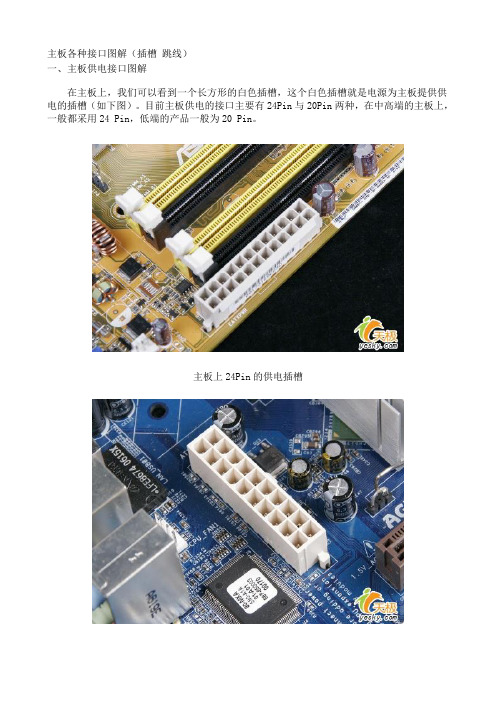
主板各种接口图解(插槽跳线)一、主板供电接口图解在主板上,我们可以看到一个长方形的白色插槽,这个白色插槽就是电源为主板提供供电的插槽(如下图)。
目前主板供电的接口主要有24Pin与20Pin两种,在中高端的主板上,一般都采用24 Pin,低端的产品一般为20 Pin。
主板上24Pin的供电插槽主板上20Pin的供电插槽电源上为主板供电的24Pin接口为主板供电的插槽采用了防呆式的设计,只有按正确的方法才能够插入。
这样设计的好处一是为防止用户反插,另一方面也可以使两个接口更加牢固的安装在一起。
二、CPU供电接口图解为了给CPU提供更强更稳定的电压,目前主板上均提供一个给CPU单独供电的插座(有4Pin、6Pin和8Pin三种),如下图:主板上提供给CPU单独供电的12V四pin供电插座电源上提供给CPU供电的4Pin、6Pin与8Pin的接口与给主板供电的插槽相同,同样采用了防呆式的设计,让我们安装起来得心应手。
三、SATA串口设备的安装图解SATA串口由于具备更高的传输速度渐渐替代PATA并口成为当前的主流,目前大部分的硬盘都采用了串口设计。
主板上的SATA接口如下图:以上两幅图片都是主板上提供的SATA接口,但是“模样”不太相同。
下面的那张图中的SATA接口四周设计了一圈保护层,这样对接口起到了很好的保护作用,现在一些大品牌的主板上一般会采用这样的设计。
SATA接口的安装也相当的简单,接口采用防呆式的设计,方向反了根本无法插入。
如下图:另外需要说明的是,SATA硬盘的供电接口也与普通的四针梯形供电接口有所不同,下图分别是SATA供电接口与普通四针梯形供电接口对比。
SATA硬盘供电接口普通四针梯形供电接口四、PATA(IDE)并口设备的安装图解PATA并口目前并没有在主板上消失,即便是在不支持并口Intel 965芯片组中,主板厂家也额外提供一块芯片来支持PATA并口,这是因为目前的大部分光驱依旧采用PATA接口。
主板电源线接法(电源开关、重启开关、USB、耳机麦克风等)

图解:主板电源线接法(电源开关、重启开关、USB、耳机麦克风等)一般,主板电源开关和重启线不分正负,只要接上电源开关线就可以正常开机和关机了;电源和硬盘灯就分正负,不过些线接不接都不影响电脑正常使用。
一般,主板电源线等共有8根,每两根组成一组,电源开关一组,重启一组,电源灯一组(分正负),硬盘灯一组(分正负)。
一般电源线接口如下:电源LED灯+ -电源开关。
+ -重启未定义接口(这果多一个接口,貌似没用的)硬盘LED灯一般只需注意以上电源线的接法就行了,其他基本不用记,只要接口接合适就行了。
其他线如USB线、音频线、耳麦线都是整合成一组一组的,只要接口插得进就对了。
菜鸟进阶必读!主板跳线连接方法揭秘初级用户最头疼的跳线连接作为一名新手,要真正从头组装好自己的电脑并不容易,也许你知道CPU应该插哪儿,内存应该插哪儿,但遇到一排排复杂跳线的时候,很多新手都不知道如何下手。
钥匙开机其实并不神秘还记不记得你第一次见到装电脑的时候,JS将CPU、内存、显卡等插在主板上,然后从兜里掏出自己的钥匙(或者是随便找颗螺丝)在主板边上轻轻一碰,电脑就运转起来了的情景吗?是不是感到很惊讶(笔者第一次见到的时候反正很惊讶)!面对一个全新的主板,JS总是不用看任何说明书,就能在1、2分钟之内将主板上密密麻麻的跳线连接好,是不是觉得他是高手?呵呵,看完今天的文章,你将会觉得这并不值得一提,并且只要你稍微记一下,就能完全记住,达到不看说明书搞定主板所有跳线的秘密。
这个叫做真正的跳线首先我们来更正一个概念性的问题,实际上主板上那一排排需要连线的插针并不叫做“跳线”,因为它们根本达不”到跳线的功能。
真正的跳线是两根/三根插针,上面有一个小小的“跳线冒”那种才应该叫做“跳线”,它能起到硬件改变设置、频率等的作用;而与机箱连线的那些插针根本起不到这个作用,所以真正意义上它们应该叫做面板连接插针,不过由于和“跳线”从外观上区别不大,所以我们也就经常管它们叫做“跳线”。
联想电脑主板前置音频、前置USB、前面板接线图解

联想电脑主板前置音频、前置USB、前面板接线图解
(一)
这是富士康代工的联想L-915F主板的前置音频、前置USB、前面板接线的图解,也适用于其他采用相同针脚的主板.
(二)
这是微星代工的联想 L-A690主板的13针前置音频、前置USB接线情况;
主板前置音频插针是13针的,上排7,下排6,左下角空。
USB 插针为上排6下排5,右下角空。
B接法:最左边的两个插针不用理会,把普通前置USB插头直接插上就行了。
2.开关、重启、指示灯的接法和上面L-915F的一样。
3.前置音频接法最麻烦,看下图:
(三)
据说还有一种联想主板13针音频插针是上排6下排7,右上角空的:。
前面板插针安装图解,以及各部分电源连接
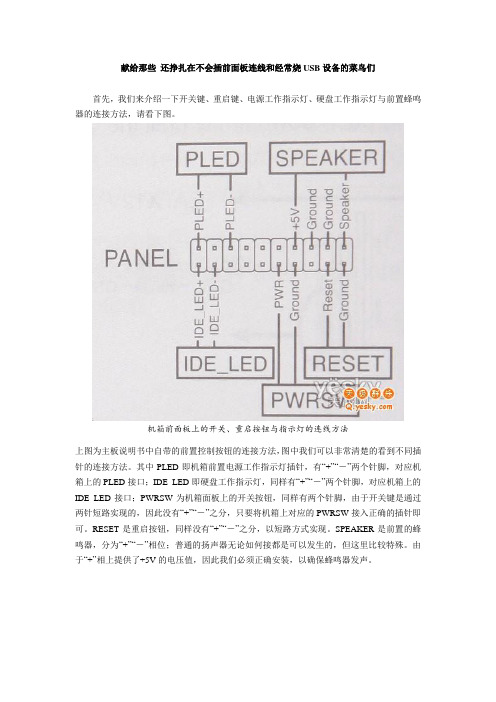
献给那些还挣扎在不会插前面板连线和经常烧USB设备的菜鸟们首先,我们来介绍一下开关键、重启键、电源工作指示灯、硬盘工作指示灯与前置蜂鸣器的连接方法,请看下图。
机箱前面板上的开关、重启按钮与指示灯的连线方法上图为主板说明书中自带的前置控制按钮的连接方法,图中我们可以非常清楚的看到不同插针的连接方法。
其中PLED即机箱前置电源工作指示灯插针,有“+”“-”两个针脚,对应机箱上的PLED接口;IDE_LED即硬盘工作指示灯,同样有“+”“-”两个针脚,对应机箱上的IDE_LED接口;PWRSW为机箱面板上的开关按钮,同样有两个针脚,由于开关键是通过两针短路实现的,因此没有“+”“-”之分,只要将机箱上对应的PWRSW接入正确的插针即可。
RESET是重启按钮,同样没有“+”“-”之分,以短路方式实现。
SPEAKER是前置的蜂鸣器,分为“+”“-”相位;普通的扬声器无论如何接都是可以发生的,但这里比较特殊。
由于“+”相上提供了+5V的电压值,因此我们必须正确安装,以确保蜂鸣器发声。
上图为机箱是提供的三种接头。
其中HDD LED是硬盘指示灯,对应主板上的IDE_LED;POWER SW是电源开关,对应主板上的PWRSW;RESET SW是重启开关,对应主板上的RESET。
除了HDD LED硬盘指示灯有“+”“-”之分外,其它两个没有正负之分。
当然,为了方便消费者安装,“+”采用了红、棕与蓝进行了标识,而“-”绝一为白色线缆,这一点在任何的机箱当中是通用的,大家可以仔细观察一下。
前置蜂鸣器插头机箱上的前置蜂鸣器插头,用SPEAKER进行了标识,红色表示“+”相位,黑色为“-”相位,对应主板上的SPEAKER。
主板上的开关、重启、电源工作指示灯、硬盘指示灯插针上图为主板上的开关、重启、电源工作指示灯、硬盘指示灯插针,标识的相当清楚,与主板的说明书上完全相同,我们只要对号入座,便能够正确的连接机箱面板上的控制按钮。
普通电脑主板、机箱使用联想主板、机箱前置音频接线
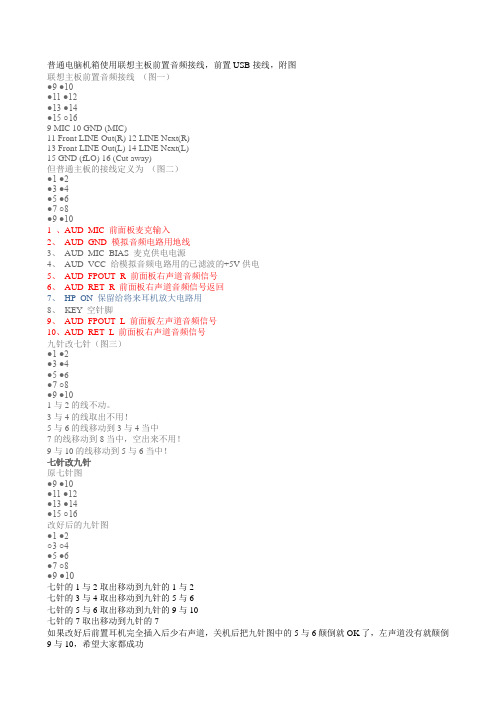
普通电脑机箱使用联想主板前置音频接线,前置USB接线,附图联想主板前置音频接线(图一)●9 ●10●11 ●12●13 ●14●15 ○169 MIC 10 GND (MIC)11 Front LINE Out(R) 12 LINE Next(R)13 Front LINE Out(L) 14 LINE Next(L)15 GND (fLO) 16 (Cut away)但普通主板的接线定义为(图二)●1 ●2●3 ●4●5 ●6●7 ○8●9 ●101 、AUD_MIC 前面板麦克输入2、AUD_GND 模拟音频电路用地线3、AUD_MIC_BIAS 麦克供电电源4、AUD_VCC 给模拟音频电路用的已滤波的+5V供电5、AUD_FPOUT_R 前面板右声道音频信号6、AUD_RET_R 前面板右声道音频信号返回7、HP_ON 保留给将来耳机放大电路用8、KEY 空针脚9、AUD_FPOUT_L 前面板左声道音频信号10、AUD_RET_L 前面板右声道音频信号九针改七针(图三)●1 ●2●3 ●4●5 ●6●7 ○8●9 ●101与2的线不动。
3与4的线取出不用!5与6的线移动到3与4当中7的线移动到8当中,空出来不用!9与10的线移动到5与6当中!七针改九针原七针图●9 ●10●11 ●12●13 ●14●15 ○16改好后的九针图●1 ●2○3 ○4●5 ●6●7 ○8●9 ●10七针的1与2取出移动到九针的1与2七针的3与4取出移动到九针的5与6七针的5与6取出移动到九针的9与10七针的7取出移动到九针的7如果改好后前置耳机完全插入后少右声道,关机后把九针图中的5与6颠倒就OK了,左声道没有就颠倒9与10,希望大家都成功其他音频接口。
图解说明主板前置音频线、USB连线接法
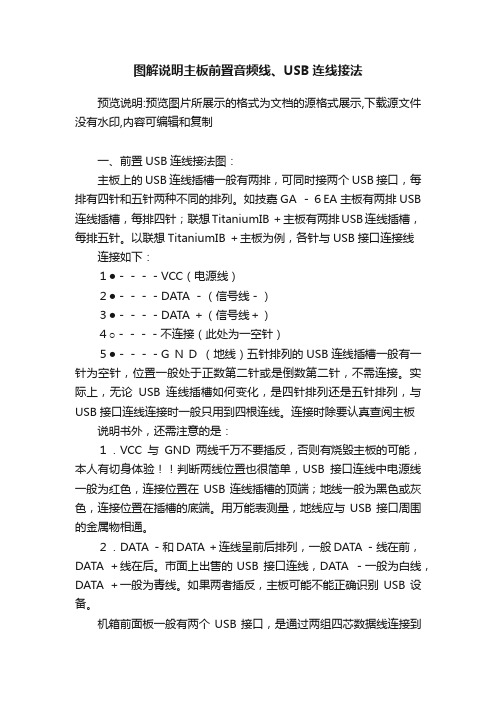
图解说明主板前置音频线、USB连线接法预览说明:预览图片所展示的格式为文档的源格式展示,下载源文件没有水印,内容可编辑和复制一、前置USB连线接法图:主板上的USB连线插槽一般有两排,可同时接两个USB接口,每排有四针和五针两种不同的排列。
如技嘉GA -6EA主板有两排USB 连线插槽,每排四针;联想TitaniumIB +主板有两排USB连线插槽,每排五针。
以联想TitaniumIB +主板为例,各针与USB接口连接线连接如下:1●----VCC(电源线)2●----DATA -(信号线-)3●----DATA +(信号线+)4○----不连接(此处为一空针)5●----G N D (地线)五针排列的USB连线插槽一般有一针为空针,位置一般处于正数第二针或是倒数第二针,不需连接。
实际上,无论USB连线插槽如何变化,是四针排列还是五针排列,与USB接口连线连接时一般只用到四根连线。
连接时除要认真查阅主板说明书外,还需注意的是:1.VCC与GND两线千万不要插反,否则有烧毁主板的可能,本人有切身体验!!判断两线位置也很简单,USB接口连线中电源线一般为红色,连接位置在USB连线插槽的顶端;地线一般为黑色或灰色,连接位置在插槽的底端。
用万能表测量,地线应与USB接口周围的金属物相通。
2.DATA -和DATA +连线呈前后排列,一般DATA -线在前,DATA +线在后。
市面上出售的USB 接口连线,DATA -一般为白线,DATA +一般为青线。
如果两者插反,主板可能不能正确识别USB设备。
机箱前面板一般有两个USB接口,是通过两组四芯数据线连接到主板预留的两个USB接口插针上的。
四芯数据线的颜色分别为:红、白、绿、黑。
它们与主板的USB 接口插针的对应关系如下:红(V):电源正极,对应主板的VCC、+5V、VC白(USB-):信号线负极,对应主板的port-、data-、USB-绿(USB+):信号线正极,对应主板的port+、data+、USB+ 黑(G):地线,对应主板的GND、G、地线二、前置音频线接法图:英特尔在AC97音频标准之后,又推出了HD(高保真)音频标准。
图解主板前置面板接线方法

图解:主板电线接法(电源开关、重启等)图解:主板电源线接法(电源开关、重启开关、USB、耳机麦克风等)一般,主板电源开关和重启线不分正负,只要接上电源开关线就可以正常开机和关机了;电源和硬盘灯就分正负,不过些线接不接都不影响电脑正常使用。
一般,主板电源线等共有8根,每两根组成一组,电源开关一组,重启一组,电源灯一组(分正负),硬盘灯一组(分正负)。
一般电源线接口如下:电源LED灯+ -电源开关。
+ -重启未定义接口(这果多一个接口,貌似没用的)硬盘LED灯一般只需注意以上电源线的接法就行了,其他基本不用记,只要接口接合适就行了。
其他线如USB线、音频线、耳麦线都是整合成一组一组的,只要接口插得进就对了。
菜鸟进阶必读!主板跳线连接方法揭秘初级用户最头疼的跳线连接作为一名新手,要真正从头组装好自己的电脑并不容易,也许你知道CPU应该插哪儿,内存应该插哪儿,但遇到一排排复杂跳线的时候,很多新手都不知道如何下手。
钥匙开机其实并不神秘还记不记得你第一次见到装电脑的时候,JS将CPU、内存、显卡等插在主板上,然后从兜里掏出自己的钥匙(或者是随便找颗螺丝)在主板边上轻轻一碰,电脑就运转起来了的情景吗?是不是感到很惊讶(笔者第一次见到的时候反正很惊讶)!面对一个全新的主板,JS总是不用看任何说明书,就能在1、2分钟之内将主板上密密麻麻的跳线连接好,是不是觉得他是高手?呵呵,看完今天的文章,你将会觉得这并不值得一提,并且只要你稍微记一下,就能完全记住,达到不看说明书搞定主板所有跳线的秘密。
这个叫做真正的跳线首先我们来更正一个概念性的问题,实际上主板上那一排排需要连线的插针并不叫做“跳线”,因为它们根本达不”到跳线的功能。
真正的跳线是两根/三根插针,上面有一个小小的“跳线冒”那种才应该叫做“跳线”,它能起到硬件改变设置、频率等的作用;而与机箱连线的那些插针根本起不到这个作用,所以真正意义上它们应该叫做面板连接插针,不过由于和“跳线”从外观上区别不大,所以我们也就经常管它们叫做“跳线”。
主板前置音频接线图解(借鉴实操)
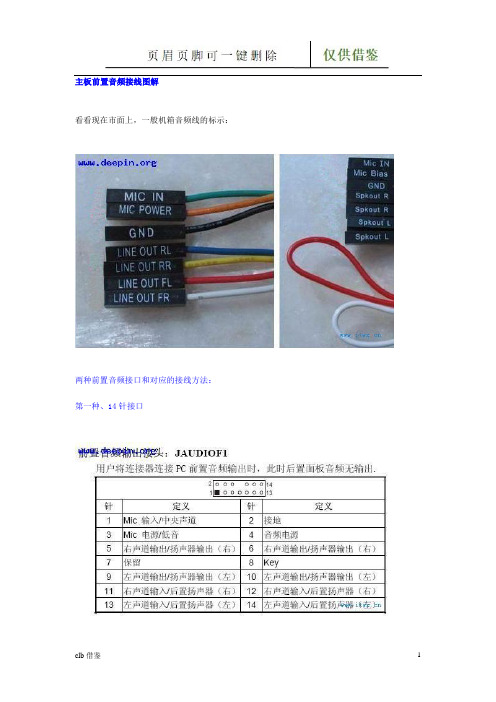
主板前置音频接线图解看看现在市面上,一般机箱音频线的标示:两种前置音频接口和对应的接线方法:第一种、14针接口标准7线接法:1----MIC IN 2-----GND3----MIC POWER 4-----不接5----LINE OUT FR 6----- LINE OUT RR 7----不接 8-----空9----LINE OUT FL 10---- LINE OUT FR 11---12闭合 13-14闭合简化7线接法:1---Mic IN 2---GND3---MIC Bias 4----不接5---SPKOUT-R 6---SPKOUT-R7----不接 8----空9----SPKOUT-L 10----SPKOUT-L11---12闭合 13-14闭合第二种、10针接口前置音频接口位置如下图:注意:用户将连接器连接PC前置音频输出时,此时后置音频无输出!常用主板前置音频接口AUDIO是按Intel? 的I/O面板连接规范设计的。
针脚定义(AUDIO)如下: 1。
2。
3。
4。
5。
6。
7。
89。
10。
1 、AUD_MIC 前面板麦克输入2、 AUD_GND 模拟音频电路用地线3、 AUD_MIC 麦克供电电源4、 AUD_VCC 给模拟音频电路用的已滤波的+5V 供电5、 AUD_FPOUT_R 前面板右声道音频信号6、 AUD_RET_R 前面板右声道音频信号返回7、 HP_ON 保留给将来耳机放大电路用8、 KEY 空针脚9、 AUD_FPOUT_L 前面板左声道音频信号10、AUD_RET_L 前面板左声道音频信号返回AUDIO的十针设计可应用于带有功率放大器和音箱的高档机箱,也可以应用于普通机箱的前置耳麦插口。
由于第4针脚是给功率放大器提供+5V电源用的,所以在连接普通机箱的前置耳麦插口是千万不要把任何一条线连接到第4针脚,否则会烧主板和耳麦的。
如果不使用前置音频插口,针脚5 & 6, 9 & 10 必须用跳线帽短接,这样输出信号才会转到后面的音频端口。
电脑前置音频线连接法(图解)
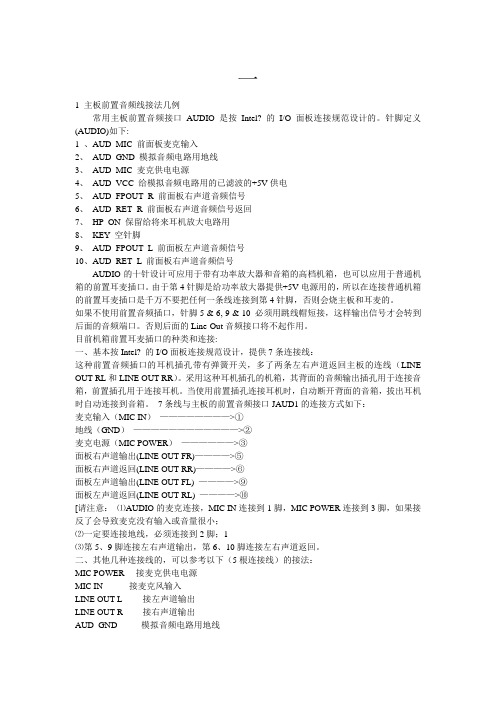
一1 主板前置音频线接法几例常用主板前置音频接口AUDIO是按Intel? 的I/O面板连接规范设计的。
针脚定义(AUDIO)如下:1 、AUD_MIC 前面板麦克输入2、AUD_GND 模拟音频电路用地线3、AUD_MIC 麦克供电电源4、AUD_VCC 给模拟音频电路用的已滤波的+5V供电5、AUD_FPOUT_R 前面板右声道音频信号6、AUD_RET_R 前面板右声道音频信号返回7、HP_ON 保留给将来耳机放大电路用8、KEY 空针脚9、AUD_FPOUT_L 前面板左声道音频信号10、AUD_RET_L 前面板右声道音频信号AUDIO的十针设计可应用于带有功率放大器和音箱的高档机箱,也可以应用于普通机箱的前置耳麦插口。
由于第4针脚是给功率放大器提供+5V电源用的,所以在连接普通机箱的前置耳麦插口是千万不要把任何一条线连接到第4针脚,否则会烧主板和耳麦的。
如果不使用前置音频插口,针脚5 & 6, 9 & 10 必须用跳线帽短接,这样输出信号才会转到后面的音频端口。
否则后面的Line-Out音频接口将不起作用。
目前机箱前置耳麦插口的种类和连接:一、基本按Intel? 的I/O面板连接规范设计,提供7条连接线:这种前置音频插口的耳机插孔带有弹簧开关,多了两条左右声道返回主板的连线(LINE OUT RL和LINE OUT RR)。
采用这种耳机插孔的机箱,其背面的音频输出插孔用于连接音箱,前置插孔用于连接耳机。
当使用前置插孔连接耳机时,自动断开背面的音箱,拔出耳机时自动连接到音箱。
7条线与主板的前置音频接口JAUD1的连接方式如下:麦克输入(MIC IN)————————>①地线(GND)————————————>②麦克电源(MIC POWER)——————>③面板右声道输出(LINE OUT FR)————>⑤面板右声道返回(LINE OUT RR)————>⑥面板左声道输出(LINE OUT FL) ————>⑨面板左声道返回(LINE OUT RL) ————>⑩[请注意:⑴AUDIO的麦克连接,MIC IN连接到1脚,MIC POWER连接到3脚,如果接反了会导致麦克没有输入或音量很小;⑵一定要连接地线,必须连接到2脚;1⑶第5、9脚连接左右声道输出,第6、10脚连接左右声道返回。
台式机主板前面板插线(前置耳机借口以及电源重启)图解大全

主板前面板插线图解整理B86du来源于网络钥匙开机其实并不神秘还记不记得你第一次见到装电脑的时候,JS将CPU、内存、显卡等插在主板上,然后从兜里掏出自己的钥匙(或者是随便找颗螺丝)在主板边上轻轻一碰,电脑就运转起来了的情景吗?是不是感到很惊讶!面对一个全新的主板,JS总是不用看任何说明书,就能在1、2分钟之内将主板上密密麻麻的跳线连接好,是不是觉得他是高手?呵呵,看完今天的文章,你将会觉得这并不值得一提,并且只要你稍微记一下,就能完全记住,达到不看说明书搞定主板所有跳线的秘密。
这个叫做真正的跳线首先我们来更正一个概念性的问题,实际上主板上那一排排需要连线的插针并不叫做“跳线”,因为它们根本达不”到跳线的功能。
真正的跳线是两根/三根插针,上面有一个小小的“跳线冒”那种才应该叫做“跳线”,它能起到硬件改变设置、频率等的作用;而与机箱连线的那些插针根本起不到这个作用,所以真正意义上它们应该叫做面板连接插针,不过由于和“跳线”从外观上区别不大,所以我们也就经常管它们叫做“跳线”。
看完本文,连接这一大把的线都会变得非常轻松至于到底是谁第一次管面板连接插针叫做“跳线”的人,相信谁也确定不了。
不过既然都这么叫了,大家也都习惯了,我们也就不追究这些,所以在本文里,我们姑且管面板连接插针叫做跳线吧。
为了更加方便理解,我们先从机箱里的连接线说起。
一般来说,机箱里的连接线上都采用了文字来对每组连接线的定义进行了标注,但是怎么识别这些标注,这是我们要解决的第一个问题。
实际上,这些线上的标注都是相关英文的缩写,并不难记。
下面我们来一个一个的认识(每张图片下方是相关介绍)!电源开关:POWERSW英文全称:PowerSwicth可能用名:POWER、POWERSWITCH、ON/OFF、POWERSETUP、PWR等功能定义:机箱前面的开机按钮复位/重启开关:RESETSW英文全称:ResetSwicth可能用名:RESET、ResetSwicth、ResetSetup、RST等功能定义:机箱前面的复位按钮电源指示灯:+/-可能用名:POWERLED、PLED、PWRLED、SYSLED等硬盘状态指示灯:HDDLED英文全称:Harddiskdrivelightemittingdiode 可能用名:HDLED报警器:SPEAKER可能用名:SPK功能定义:主板工作异常报警器这个不用说,连接前置USB接口的,一般都是一个整体音频连接线:AUDIO可能用名:FPAUDIO功能定义:机箱前置音频看完以上简单的图文介绍以后,大家一定已经认识机箱上的这些连线的定义了,其实真的很简单,就是几个非常非常简单英文的缩写。
主板各种接口图解
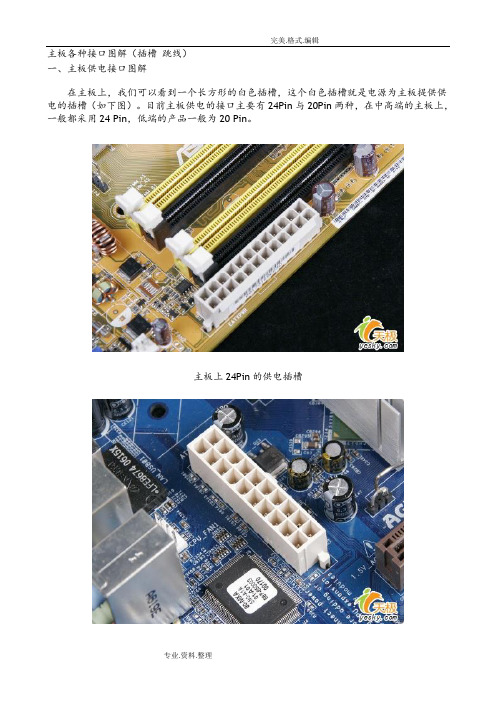
主板各种接口图解(插槽跳线)一、主板供电接口图解在主板上,我们可以看到一个长方形的白色插槽,这个白色插槽就是电源为主板提供供电的插槽(如下图)。
目前主板供电的接口主要有24Pin与20Pin两种,在中高端的主板上,一般都采用24 Pin,低端的产品一般为20 Pin。
主板上24Pin的供电插槽主板上20Pin的供电插槽电源上为主板供电的24Pin接口为主板供电的插槽采用了防呆式的设计,只有按正确的方法才能够插入。
这样设计的好处一是为防止用户反插,另一方面也可以使两个接口更加牢固的安装在一起。
二、CPU供电接口图解为了给CPU提供更强更稳定的电压,目前主板上均提供一个给CPU单独供电的插座(有4Pin、6Pin和8Pin三种),如下图:主板上提供给CPU单独供电的12V四pin供电插座电源上提供给CPU供电的4Pin、6Pin与8Pin的接口与给主板供电的插槽相同,同样采用了防呆式的设计,让我们安装起来得心应手。
三、SATA串口设备的安装图解SATA串口由于具备更高的传输速度渐渐替代PATA并口成为当前的主流,目前大部分的硬盘都采用了串口设计。
主板上的SATA接口如下图:以上两幅图片都是主板上提供的SATA接口,但是“模样”不太相同。
下面的那张图中的SATA接口四周设计了一圈保护层,这样对接口起到了很好的保护作用,现在一些大品牌的主板上一般会采用这样的设计。
SATA接口的安装也相当的简单,接口采用防呆式的设计,方向反了根本无法插入。
如下图:另外需要说明的是,SATA硬盘的供电接口也与普通的四针梯形供电接口有所不同,下图分别是SATA供电接口与普通四针梯形供电接口对比。
SATA硬盘供电接口普通四针梯形供电接口四、PATA(IDE)并口设备的安装图解PATA并口目前并没有在主板上消失,即便是在不支持并口Intel 965芯片组中,主板厂家也额外提供一块芯片来支持PATA并口,这是因为目前的大部分光驱依旧采用PATA接口。
主板前置USB和音频AUDIO插线接法大全

主板前置USB和音频AUDIO插线接法大全主板前置USB插线接法大全主板前置USB插线接法大全机箱前置USB线如何与主板进行连接,对于一些新手有一定难度,要知道一旦接线出错,轻则无法使用USB设备,重则烧毁USB设备或主板。
一、机箱前置USB接线的定义:首先还是了解一下机箱上前置USB各个接线的定义。
通常情况下:红线:电源正极(接线上的标识为:+5V或VCC);白线:负电压数据线(标识为:Data-或USB Port -);绿线:正电压数据线(标识为:Data+或USB Port +);黑线:接地(标识为:GROUND或GND)。
某些机箱厂商基于其本身的工艺设计要求,信号线的颜色会与上面介绍的不尽相同,而且考虑到与主板接线的方便性、准确性、通用性,有的机箱厂商将USB线做到一个模块上。
有的机箱厂商考虑到USB 线与主板连接时的通用性,则将信号线进行分散并对每一根信号线作以标识,为了适应很多类型的USB接口。
但无论机箱的USB线如何定义,只要明白主板上前置USB接口的每一根针是如何定义的,就不会将USB线接错!二、主板USB针脚的定义:下面再来看一下主板上的USB针脚定义,虽然目前各品牌主板上扩展的USB针脚定义各不相同,但不外乎以下几大类型与接线方法:第一类:8针型:该类型的针脚是1999年以前生产的主板所用,不过目前少数P4级(低档)主板也有采用这种类型的针脚。
通常接线方法:将红线插入USB针脚1与针脚2,余下接线按Data-、Data +、GROUND顺序分别插入余下USB针脚(见图一),第二种接线方式是与第一组接线正好相反(见图二)。
第二类:9针型:该类型的USB针脚多为最近新出的主板,多见于支持Pentium 4或Athlon XP芯片组的主板,尤其是支持USB2.0的主板。
该类型的USB针脚接线较为统一,可通用于大多数主板。
第三类:10针型:采用该针脚类型的产品多为采用i815、i815E、i815EP、KT133等芯片组的主板,接法较前两种类型来说要乱得多,总结下来大致有五种接法:一般来说针脚1就是第一组USB的电源正极,分辨针脚1方法就是看其主板上的标识,有的直接标"1"、有的则是黑色三角或用白粗线条表示。
电脑前置音频线连接法(图解)
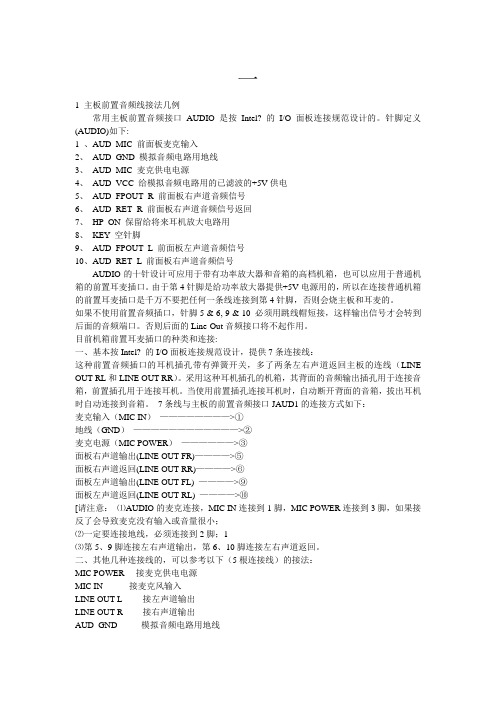
一1 主板前置音频线接法几例常用主板前置音频接口AUDIO是按Intel? 的I/O面板连接规范设计的。
针脚定义(AUDIO)如下:1 、AUD_MIC 前面板麦克输入2、AUD_GND 模拟音频电路用地线3、AUD_MIC 麦克供电电源4、AUD_VCC 给模拟音频电路用的已滤波的+5V供电5、AUD_FPOUT_R 前面板右声道音频信号6、AUD_RET_R 前面板右声道音频信号返回7、HP_ON 保留给将来耳机放大电路用8、KEY 空针脚9、AUD_FPOUT_L 前面板左声道音频信号10、AUD_RET_L 前面板右声道音频信号AUDIO的十针设计可应用于带有功率放大器和音箱的高档机箱,也可以应用于普通机箱的前置耳麦插口。
由于第4针脚是给功率放大器提供+5V电源用的,所以在连接普通机箱的前置耳麦插口是千万不要把任何一条线连接到第4针脚,否则会烧主板和耳麦的。
如果不使用前置音频插口,针脚5 & 6, 9 & 10 必须用跳线帽短接,这样输出信号才会转到后面的音频端口。
否则后面的Line-Out音频接口将不起作用。
目前机箱前置耳麦插口的种类和连接:一、基本按Intel? 的I/O面板连接规范设计,提供7条连接线:这种前置音频插口的耳机插孔带有弹簧开关,多了两条左右声道返回主板的连线(LINE OUT RL和LINE OUT RR)。
采用这种耳机插孔的机箱,其背面的音频输出插孔用于连接音箱,前置插孔用于连接耳机。
当使用前置插孔连接耳机时,自动断开背面的音箱,拔出耳机时自动连接到音箱。
7条线与主板的前置音频接口JAUD1的连接方式如下:麦克输入(MIC IN)————————>①地线(GND)————————————>②麦克电源(MIC POWER)——————>③面板右声道输出(LINE OUT FR)————>⑤面板右声道返回(LINE OUT RR)————>⑥面板左声道输出(LINE OUT FL) ————>⑨面板左声道返回(LINE OUT RL) ————>⑩[请注意:⑴AUDIO的麦克连接,MIC IN连接到1脚,MIC POWER连接到3脚,如果接反了会导致麦克没有输入或音量很小;⑵一定要连接地线,必须连接到2脚;1⑶第5、9脚连接左右声道输出,第6、10脚连接左右声道返回。
电脑前置音频线连接法(图解)
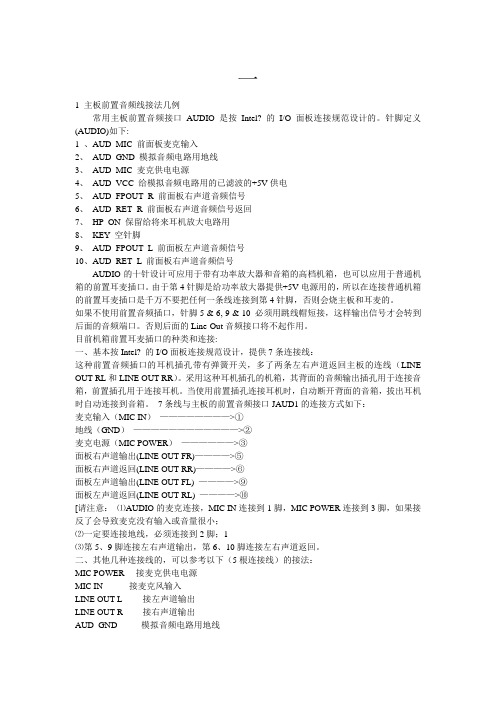
一1 主板前置音频线接法几例常用主板前置音频接口AUDIO是按Intel? 的I/O面板连接规范设计的。
针脚定义(AUDIO)如下:1 、AUD_MIC 前面板麦克输入2、AUD_GND 模拟音频电路用地线3、AUD_MIC 麦克供电电源4、AUD_VCC 给模拟音频电路用的已滤波的+5V供电5、AUD_FPOUT_R 前面板右声道音频信号6、AUD_RET_R 前面板右声道音频信号返回7、HP_ON 保留给将来耳机放大电路用8、KEY 空针脚9、AUD_FPOUT_L 前面板左声道音频信号10、AUD_RET_L 前面板右声道音频信号AUDIO的十针设计可应用于带有功率放大器和音箱的高档机箱,也可以应用于普通机箱的前置耳麦插口。
由于第4针脚是给功率放大器提供+5V电源用的,所以在连接普通机箱的前置耳麦插口是千万不要把任何一条线连接到第4针脚,否则会烧主板和耳麦的。
如果不使用前置音频插口,针脚5 & 6, 9 & 10 必须用跳线帽短接,这样输出信号才会转到后面的音频端口。
否则后面的Line-Out音频接口将不起作用。
目前机箱前置耳麦插口的种类和连接:一、基本按Intel? 的I/O面板连接规范设计,提供7条连接线:这种前置音频插口的耳机插孔带有弹簧开关,多了两条左右声道返回主板的连线(LINE OUT RL和LINE OUT RR)。
采用这种耳机插孔的机箱,其背面的音频输出插孔用于连接音箱,前置插孔用于连接耳机。
当使用前置插孔连接耳机时,自动断开背面的音箱,拔出耳机时自动连接到音箱。
7条线与主板的前置音频接口JAUD1的连接方式如下:麦克输入(MIC IN)————————>①地线(GND)————————————>②麦克电源(MIC POWER)——————>③面板右声道输出(LINE OUT FR)————>⑤面板右声道返回(LINE OUT RR)————>⑥面板左声道输出(LINE OUT FL) ————>⑨面板左声道返回(LINE OUT RL) ————>⑩[请注意:⑴AUDIO的麦克连接,MIC IN连接到1脚,MIC POWER连接到3脚,如果接反了会导致麦克没有输入或音量很小;⑵一定要连接地线,必须连接到2脚;1⑶第5、9脚连接左右声道输出,第6、10脚连接左右声道返回。
主板插针与机箱前置面板各线路的详细接法
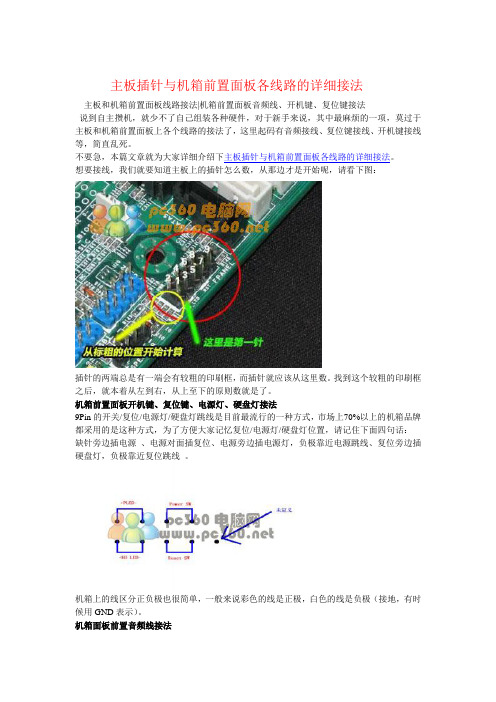
主板插针与机箱前置面板各线路的详细接法主板和机箱前置面板线路接法|机箱前置面板音频线、开机键、复位键接法说到自主攒机,就少不了自己组装各种硬件,对于新手来说,其中最麻烦的一项,莫过于主板和机箱前置面板上各个线路的接法了,这里起码有音频接线、复位键接线、开机键接线等,简直乱死。
不要急,本篇文章就为大家详细介绍下主板插针与机箱前置面板各线路的详细接法。
想要接线,我们就要知道主板上的插针怎么数,从那边才是开始呢,请看下图:插针的两端总是有一端会有较粗的印刷框,而插针就应该从这里数。
找到这个较粗的印刷框之后,就本着从左到右,从上至下的原则数就是了。
机箱前置面板开机键、复位键、电源灯、硬盘灯接法9Pin的开关/复位/电源灯/硬盘灯跳线是目前最流行的一种方式,市场上70%以上的机箱品牌都采用的是这种方式,为了方便大家记忆复位/电源灯/硬盘灯位置,请记住下面四句话:缺针旁边插电源、电源对面插复位、电源旁边插电源灯,负极靠近电源跳线、复位旁边插硬盘灯,负极靠近复位跳线。
机箱上的线区分正负极也很简单,一般来说彩色的线是正极,白色的线是负极(接地,有时候用GND表示)。
机箱面板前置音频线接法前置音频实际上一共只需要连接7根线(如下图):在主板的插针端,我们只要了解每一根插针的定义,也就很好连接前置音频了。
1——Mic in/MIC(麦克风输入)2——GND(接地)3——Mic Power/Mic VCC/MIC BIAS(麦克风电压)4——No pin5——LINE OUT FR(右声道前置音频输出)6——LINE OUT RR(右声道后置音频输出)7——NO pin8——NO pin9——LINE OUT FL(左声道前置音频输出)10——LINE OUT RL(左声道后置音频输出)前置面板USB接口线接法前置USB的接线方法非常简单,现在一般机箱上的前置USB连线一共有8根,分别是VCC、Data+、Data-、GND,这种整合的就不用多说了,直接插上就行,如果是分开的,一般情况下都由红、白、绿、黑的顺序连接。
电脑前置音频线连接法(图解)
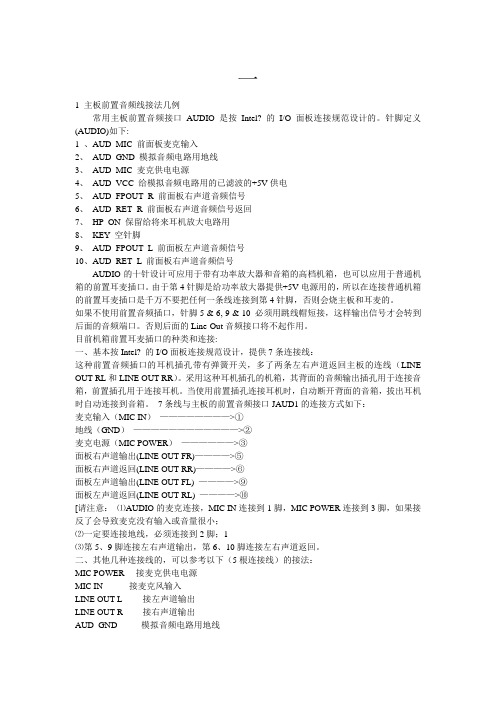
一1 主板前置音频线接法几例常用主板前置音频接口AUDIO是按Intel? 的I/O面板连接规范设计的。
针脚定义(AUDIO)如下:1 、AUD_MIC 前面板麦克输入2、AUD_GND 模拟音频电路用地线3、AUD_MIC 麦克供电电源4、AUD_VCC 给模拟音频电路用的已滤波的+5V供电5、AUD_FPOUT_R 前面板右声道音频信号6、AUD_RET_R 前面板右声道音频信号返回7、HP_ON 保留给将来耳机放大电路用8、KEY 空针脚9、AUD_FPOUT_L 前面板左声道音频信号10、AUD_RET_L 前面板右声道音频信号AUDIO的十针设计可应用于带有功率放大器和音箱的高档机箱,也可以应用于普通机箱的前置耳麦插口。
由于第4针脚是给功率放大器提供+5V电源用的,所以在连接普通机箱的前置耳麦插口是千万不要把任何一条线连接到第4针脚,否则会烧主板和耳麦的。
如果不使用前置音频插口,针脚5 & 6, 9 & 10 必须用跳线帽短接,这样输出信号才会转到后面的音频端口。
否则后面的Line-Out音频接口将不起作用。
目前机箱前置耳麦插口的种类和连接:一、基本按Intel? 的I/O面板连接规范设计,提供7条连接线:这种前置音频插口的耳机插孔带有弹簧开关,多了两条左右声道返回主板的连线(LINE OUT RL和LINE OUT RR)。
采用这种耳机插孔的机箱,其背面的音频输出插孔用于连接音箱,前置插孔用于连接耳机。
当使用前置插孔连接耳机时,自动断开背面的音箱,拔出耳机时自动连接到音箱。
7条线与主板的前置音频接口JAUD1的连接方式如下:麦克输入(MIC IN)————————>①地线(GND)————————————>②麦克电源(MIC POWER)——————>③面板右声道输出(LINE OUT FR)————>⑤面板右声道返回(LINE OUT RR)————>⑥面板左声道输出(LINE OUT FL) ————>⑨面板左声道返回(LINE OUT RL) ————>⑩[请注意:⑴AUDIO的麦克连接,MIC IN连接到1脚,MIC POWER连接到3脚,如果接反了会导致麦克没有输入或音量很小;⑵一定要连接地线,必须连接到2脚;1⑶第5、9脚连接左右声道输出,第6、10脚连接左右声道返回。
- 1、下载文档前请自行甄别文档内容的完整性,平台不提供额外的编辑、内容补充、找答案等附加服务。
- 2、"仅部分预览"的文档,不可在线预览部分如存在完整性等问题,可反馈申请退款(可完整预览的文档不适用该条件!)。
- 3、如文档侵犯您的权益,请联系客服反馈,我们会尽快为您处理(人工客服工作时间:9:00-18:30)。
主板前面板插线图解整理B86du来源于网络钥匙开机其实并不神秘还记不记得你第一次见到装电脑的时候,JS将CPU、内存、显卡等插在主板上,然后从兜里掏出自己的钥匙(或者是随便找颗螺丝)在主板边上轻轻一碰,电脑就运转起来了的情景吗?是不是感到很惊讶!面对一个全新的主板,JS总是不用看任何说明书,就能在1、2分钟之内将主板上密密麻麻的跳线连接好,是不是觉得他是高手?呵呵,看完今天的文章,你将会觉得这并不值得一提,并且只要你稍微记一下,就能完全记住,达到不看说明书搞定主板所有跳线的秘密。
这个叫做真正的跳线首先我们来更正一个概念性的问题,实际上主板上那一排排需要连线的插针并不叫做“跳线”,因为它们根本达不”到跳线的功能。
真正的跳线是两根/三根插针,上面有一个小小的“跳线冒”那种才应该叫做“跳线”,它能起到硬件改变设置、频率等的作用;而与机箱连线的那些插针根本起不到这个作用,所以真正意义上它们应该叫做面板连接插针,不过由于和“跳线”从外观上区别不大,所以我们也就经常管它们叫做“跳线”。
看完本文,连接这一大把的线都会变得非常轻松至于到底是谁第一次管面板连接插针叫做“跳线”的人,相信谁也确定不了。
不过既然都这么叫了,大家也都习惯了,我们也就不追究这些,所以在本文里,我们姑且管面板连接插针叫做跳线吧。
为了更加方便理解,我们先从机箱里的连接线说起。
一般来说,机箱里的连接线上都采用了文字来对每组连接线的定义进行了标注,但是怎么识别这些标注,这是我们要解决的第一个问题。
实际上,这些线上的标注都是相关英文的缩写,并不难记。
下面我们来一个一个的认识(每张图片下方是相关介绍)!电源开关:POWERSW英文全称:PowerSwicth可能用名:POWER、POWERSWITCH、ON/OFF、POWERSETUP、PWR等功能定义:机箱前面的开机按钮复位/重启开关:RESETSW英文全称:ResetSwicth可能用名:RESET、ResetSwicth、ResetSetup、RST等功能定义:机箱前面的复位按钮电源指示灯:+/-可能用名:POWERLED、PLED、PWRLED、SYSLED等硬盘状态指示灯:HDDLED英文全称:Harddiskdrivelightemittingdiode 可能用名:HDLED报警器:SPEAKER可能用名:SPK功能定义:主板工作异常报警器这个不用说,连接前置USB接口的,一般都是一个整体音频连接线:AUDIO可能用名:FPAUDIO功能定义:机箱前置音频看完以上简单的图文介绍以后,大家一定已经认识机箱上的这些连线的定义了,其实真的很简单,就是几个非常非常简单英文的缩写。
下一页我们在来认识主板上的“跳线”。
实际上,机箱上的线并不可怕,80%以上的初学者感觉最头疼的是主板上跳线的定义,但实际上真的那么可怕吗?答案是否定的!并且这其中还有很多的规律,就是因为这些规律,我们才能做到举一反三,无论什么品牌的主板都不用看说明书插好复杂的跳线。
●哪儿是跳线的第一Pin?要学会如何跳线,我们必须先了解跳线到底从哪儿开始数,这个其实很简单。
在主板(任何板卡设备都一样)上,跳线的两端总是有一端会有较粗的印刷框,而跳线就应该从这里数。
找到这个较粗的印刷框之后,就本着从左到右,从上至下的原则数就是了。
如上图。
●9Pin开关/复位/电源灯/硬盘灯定义这款主板和上一张图的主板一样,都采用9Pin定义开关/复位/电源灯/硬盘灯9Pin的开关/复位/电源灯/硬盘灯跳线是目前最流行的一种方式,市场上70%以上的品牌都采用的是这种方式,慢慢的也就成了一种标准,特别是几大代工厂为通路厂商推出的主板,采用这种方式的更是高达90%以上。
9针面板连接跳线示意图上图是9Pin定义开关/复位/电源灯/硬盘灯的示意图,在这里需要注意的是其中的第9Pin并没有定义,所以插跳线的时候也不需要插这一根。
连接的时候只需要按照上面的示意图连接就可以,很简单。
其中,电源开关(PowerSW)和复位开关(都是不分正负极的),而两个指示灯需要区分正负极,正极连在靠近第一针的方向(也就是有印刷粗线的方向)。
你能区分这根线的正负极了吗?还有一点差点忘了说,机箱上的线区分正负极也很简单,一般来说彩色的线是正极,而黑色/白色的线是负极(接地,有时候用GND表示)。
学到并且记住本页内容之后,你就可以搞定绝大部分主板的开关/复位/电源指示灯/硬盘指示灯的连接了,现在你可以把你机箱里的这部分线拔下来,再插上。
一定要记住排列方式!为了方便大家记忆,这里我们用4句话来概括9Pin定义开关/复位/电源灯/硬盘灯位置:1、缺针旁边插电源2、电源对面插复位3、电源旁边插电源灯,负极靠近电源跳线4、复位旁边插硬盘灯,负极靠近复位跳线这么说了,相信你一定记住了!●具有代表性的华硕主板接线方法很多朋友装机的时候会优先考虑华硕的主板,但是华硕的主板接线的规律一般和前一页我们讲到的不太一样,但是也非常具有代表性,所以我们在这里单独提出来讲一下。
上图就是华硕主板这种接线的示意图(红色的点表示没有插针),实际上很好记。
这里要注意的是有些机箱的PLED是3Pin线的插头,但是实际上上面只有两根线,这里就需要连接到3Pin的PLED 插针上,如上图的虚线部分,就是专门连接3Pin的PLED插头的。
下面我们来找一下这个的规律。
首先,SPEAKER的规律最为明显,4Pin在一起,除了插SPeaker 其他什么都插不了。
所以以后看到这种插针的时候,我们首先确定SPeaker的位置。
然后,如果有3Pin在一起的,必然是接电源指示灯,因为只有电源指示灯可能会出现3Pin;第三,Power开关90%都是独立在中间的两个Pin,当然也可以自己用导体短接一下这两个pin,如果开机,则证明是插POWER 的,旁边的Reset也可以按照同样的方法试验。
剩下的当然是插硬盘灯了,注意电源指示灯和硬盘工作状态指示灯都是要分正负极的,实际上插反了也没什么,只是会不亮,不会对主板造成损坏。
●其他无规律主板的接线方式:除了前面我们讲到的,还有一些主板的接线规律并不太明显,但是这些主板都在接线的旁边很明显的标识除了接线的方法(实际上绝大多数主板都有标识),并且在插针底座上用颜色加以区分,如上图。
大家遇到这样主板的时候,就按照标识来插线就可以了。
看到现在,相信你已经明白了装机员用钥匙开机的秘密了吧,实际上也就是POWER相应的插针进行短接,很简单。
●前置USB前置USB的接线方法实际上非常简单,现在一般的机箱都将前置USB的接线做成了一个整体,大家只要在主板上找到相应的插针,一起插上就可以了。
一般来说,目前主板上前置USB的插针都采用了9Pin的接线方式,并且在旁边都有明显的USB2.0标志。
要在主板上找到前置USB的插针也非常简单,现在的主板一般都有两组甚至两组以上的前置USB 插针(如上图),找前置USB的时候大家只要看到这种9pin的,并且有两组/两组以上的插针在一起的时候,基本上可以确定这就是前置USB的插针,并且在主板附近还会有标识。
现在一般机箱上的前置USB连线搜是这样整合型的,上面一共有8根线,分别是VCC、Data+、Data-、GND,这种整合的就不用多说了,直接插上就行。
如果是分开的,一般情况下都本着红、白、绿、黑的顺序连接。
如上图这根线,虽然是整合的,但同样是以红白绿黑的排序方式。
●前置音频连接方法由于前置音频是近两年才开始流行起来的,别说是用户了,就连很多装机的技术员都不太会连接前置音频的线,甚至还有不少JS直接说出了接了前置后面就不出声了这样的笑话。
那么前置音频到底是不是那么难接呢,我们一起来看一看。
从目前市场上售卖的主板来看,前置音频插针的排序已经成了一种固定的标准(如上图)。
从图上可以看出,前置音频的插针一共有9颗,但一共占据了10根插针的位置,第8针是留空的。
上图是比较典型的前置音频的连线,前置音频实际上一共只需要连接7根线,也就是上图中的7根线。
在主板的插针端,我们只要了解每一根插针的定义,也就很好连接前置音频了。
下面我们来看一下主板上每颗针的定义:1——Micin/MIC(麦克风输入)2——GND(接地)3——MicPower/MicVCC/MICBIAS(麦克风电压)4——Nopin5——LINEOUTFR(右声道前置音频输出)6——LINEOUTRR(右声道后置音频输出)7——NOpin8——NOpin9——LINEOUTFL(左声道前置音频输出)10——LINEOUTRL(做声道后置音频输出)在连接前置音频的时候,只需要按照上面的定义,连接好相应的线就可以了。
实际上,第5Pin 和第6Pin、第9Pin和第10Pin在部分机箱上是由一根线接出来的,也可以达到同样的效果。
看起来线有点多,但是同样非常好记,大家不妨按照笔者记得方法。
首先记住前三根,第一根是麦克输入,第二根接地,第三根是麦克电压,然后第5Pin和第6Pin插右声道,第9Pin和第10Pin 插左声道。
从上往下数就是,Micin、Mic电压、右声道、左声道,再外加一个接地。
这么记是不是很简单?很多接线实际上都整合了,不用再为线序烦恼文字说明:1.PWR (主机开关跳线)2.RESET (重启开关)3.PWR LED (前面板电源指示灯)4.HD LED ( 硬盘指示灯 )5.AUDIO (声音输出和麦克风)B (前置USB)最后一个图中的 7.PER LED 和 SPEAK (电源指示灯和机箱报错喇叭)注意事项:1.没有特殊说明的情况下,带字的一面都是朝下的即白色的都在右边。
2.技嘉主板的重启跳线是反的(白色的在左边)需要注意一下。
3.图中AUDIO 和 USB 都是防插反的。
散装AUDIO (具体接法看参考:B如果是散的可按照红白绿黑的顺序从对齐的一方到不齐的一方插上(最后一根针不用插)5.电源指示灯有散的和集成的散的按照3的接法集成的就插在7上面(带字的朝下白色的也是在右边 SPEAK接法也是一样)好了,今天我们要说的内容到这里也就告了一个段落了,只要认真的看过本文之后,相信以后都不会被主板上繁杂的跳线所困扰。
当然,还有一些主板上可能有一些其他定义的跳线,比如外接1394接口,这些都有很明显的标志,并且基本上的连线都是整合型的,直接插上就可以,并不难,再这里我们就不对这些用的较少的跳线做太多的讲述。
AC97和HD规范简介前置音频接口的连接教程2009-08-23 23:08英特尔在AC97音频标准之后,又推出了HD(高保真)音频标准。
微软的新操作系统vista推出UAA音频。
这些音频标准对机箱的前置音频面板和接口都有各自的规定。
主板的前置音频连接座也有变化。
本文就AC97和HD的前置音频/麦克的接线方式作详细说明,供各位参考。
